使用预览工具压缩、降低图像分辨率、清理冗余数据、转换为PDF/A格式及用Ghostscript命令行处理,可有效减小PDF体积并保持质量。
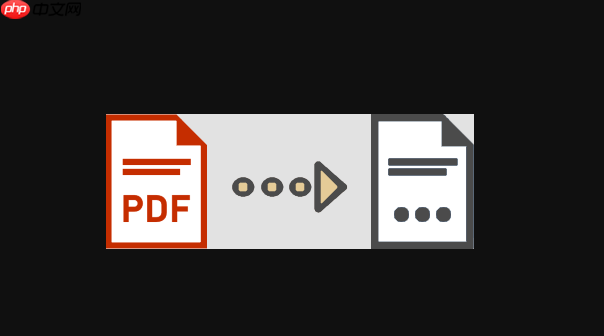
如果您需要将PDF文件压缩到更小的体积以便于传输或存储,但又不希望明显损失文档质量,可以通过多种技术手段实现。以下是几种有效的方法来减小PDF文件大小。
本文运行环境:MacBook Air,macOS Sonoma
一、使用预置PDF压缩工具
许多操作系统自带或提供可信赖的PDF压缩工具,能够快速减小文件体积,同时保持基本的可读性与格式完整。
1、打开“预览”应用并加载需要压缩的PDF文件。
2、点击菜单栏中的“文件”,选择“导出”选项。
3、在弹出窗口中,找到“Quartz滤镜”下拉菜单,选择“缩小文件大小”。
4、设置保存位置和文件名,点击“保存”完成压缩。
二、调整图像分辨率与质量
PDF中嵌入的高分辨率图片是导致文件过大的主要原因之一。通过降低图像采样精度,可在视觉影响较小的前提下显著减小体积。
1、使用支持高级PDF编辑的软件(如Adobe Acrobat Pro)打开目标文件。
2、进入“所有工具”面板,选择“优化PDF”功能。
3、在图像设置中,将分辨率调整为150 dpi,并启用“自动压缩图像”选项。
4、对颜色和灰度图像分别设置合适的压缩算法,例如JPEG或ZIP。
5、完成设置后点击“确定”,保存输出文件。
三、移除冗余对象与元数据
部分PDF可能包含隐藏图层、注释、书签或未使用的字体资源,这些内容会增加文件负担,清除它们有助于进一步瘦身。
1、在支持深度清理的PDF编辑器中打开文件。
2、启用“清理文档”或“删除隐藏信息”功能。
3、勾选“移除元数据”、“清除注释”和“精简字体子集”等选项。
4、执行清理操作后重新保存文件。
四、转换为PDF/A归档格式再压缩
PDF/A是一种标准化的归档格式,强制去除动态元素和外部依赖,转换后再进行压缩往往能获得更优结果。
1、使用专业工具(如PDFtk或在线转换服务)将原PDF转换为PDF/A-1a格式。
2、转换完成后,用Acrobat或Ghostscript对该PDF/A文件执行压缩流程。
3、检查文本可检索性和布局完整性,确认无误后保存最终版本。
五、使用命令行工具Ghostscript
Ghostscript是一款强大的开源工具,适合批量处理且提供精细控制参数,适用于高级用户进行高效压缩。
1、确保系统已安装Ghostscript,可通过终端输入 gs 验证是否可用。
2、准备压缩命令:gs -sDEVICE=pdfwrite -dCompatibilityLevel=1.4 -dPDFSETTINGS=/screen -dNOPAUSE -dQUIET -dBATCH -sOutputFile=output.pdf input.pdf。
3、根据需求调整PDFSETTINGS参数:/screen(最低质量)、/ebook(中等)、/printer(高质量)。
4、运行命令后生成output.pdf,对比原始文件大小差异。






























